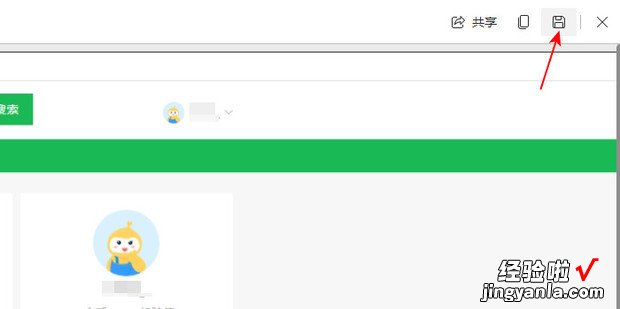电脑怎么滚动截屏呢?今天就教大家如何操作 。
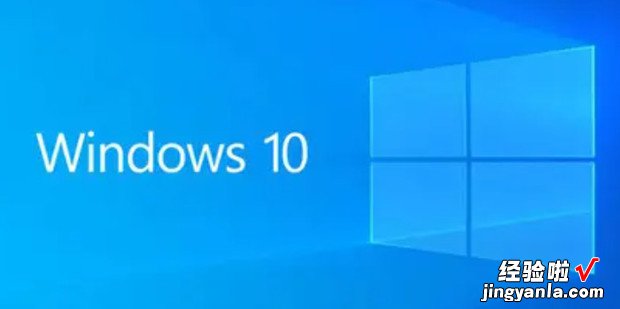
方法1:QQ
打开来自qq聊天窗口会看到截图按钮 。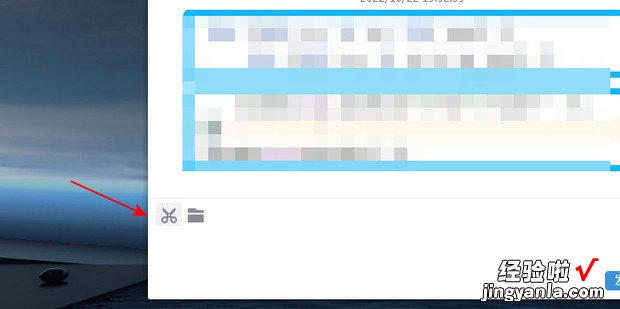
长按会看到截图的快捷键 。
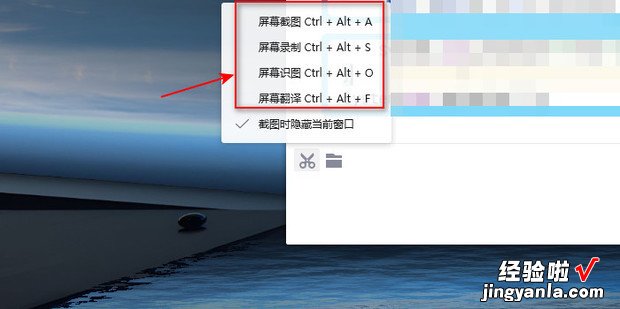
按下快捷键“Ctrl+Alt+A”后进入截图模式 。
【电脑怎么滚动截屏,电脑怎么滚动截屏长图片】
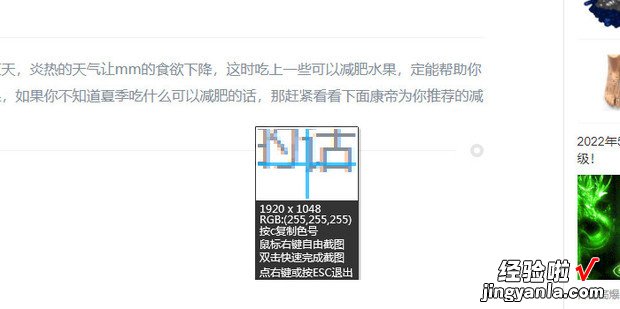
鼠标拖动对角线形成截图选框 。
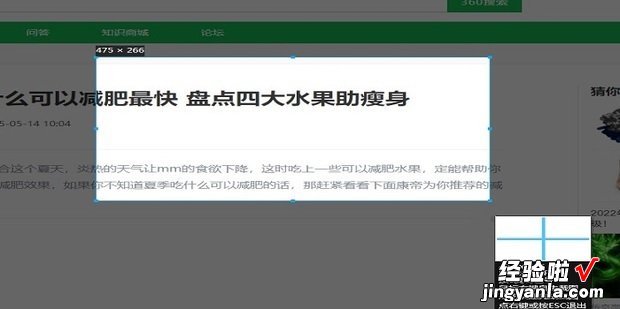
截取后下方有一个长截图按钮 。
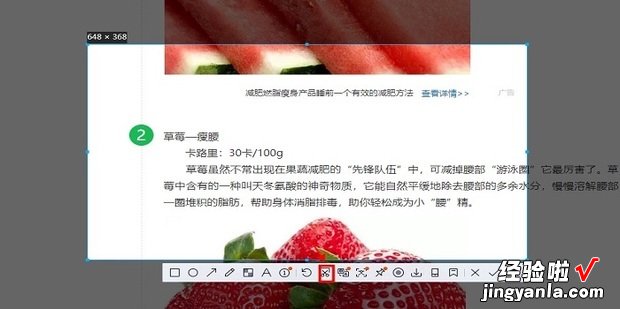
点击后使用鼠标滚轮来上下拖动网页即可完成长截图 。
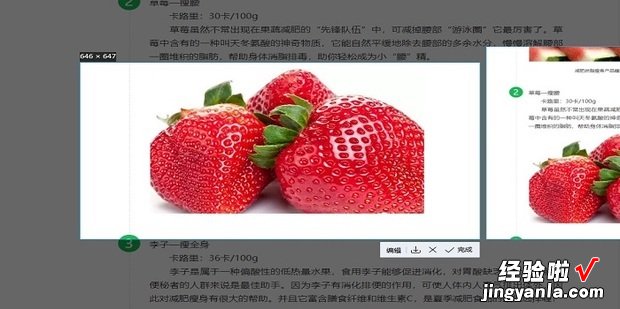
之后点击完成即可粘贴到聊天窗口或者其他软件里 。
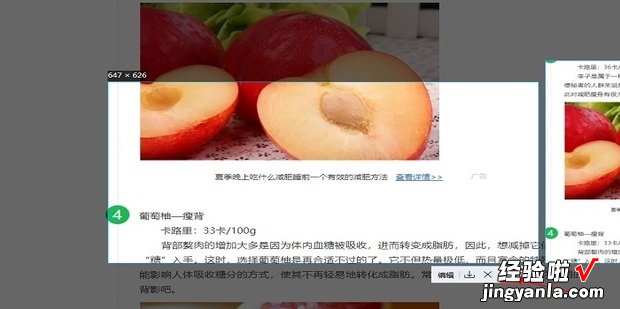
方法2
浏览器会自带截图功能,右键选择“网页捕获” 。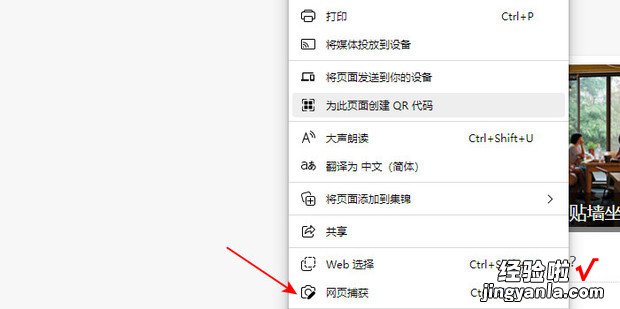
这时会进入截图模式 , 有两种模式 , 可以捕获指定的区域,或者捕获整个网页 。
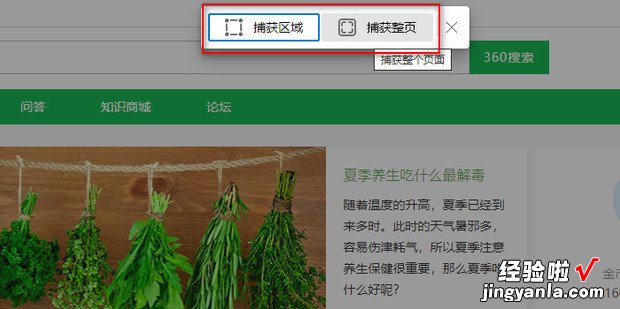
选择区域后会弹出窗口,点击右上角的保存按钮即可完成截图 。